Aktennotizen
In BOLLE können Aktennotizen angefertigt werden. Diese werden über die Klassenleitung verwaltet und können auch zentral vom Sekretariat am Ende eines Schuljahres ausgedruckt werden. Eine Aktennotiz kann dann auch, wenn nötig, in den Schülerbogen geheftet werden.
Damit diese Funktion genutzt werden kann, muss das entsprechende Modul von einem Admin der Schule unter Admin > Einstellungen > Module schulweit aktiviert werden.
Wenn das Modul "Aktennotiz" von einem Admin aktiviert wurde und man selbst eine Klasse oder ein Tutorium leitet, können Aktennotizen im Klassenreiter angelegt werden.
1. Ansicht durch Klassenleitungen
2. Verwaltung durch das Sekretariat
1. Ansicht durch Klassenleitungen
Zu den Aktennotizen kommt man, wenn man im Klassenreiter auf Aktennotizen klickt:
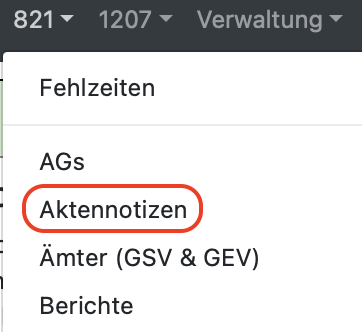
Es öffnet sich das Aktennotiz-Menü:
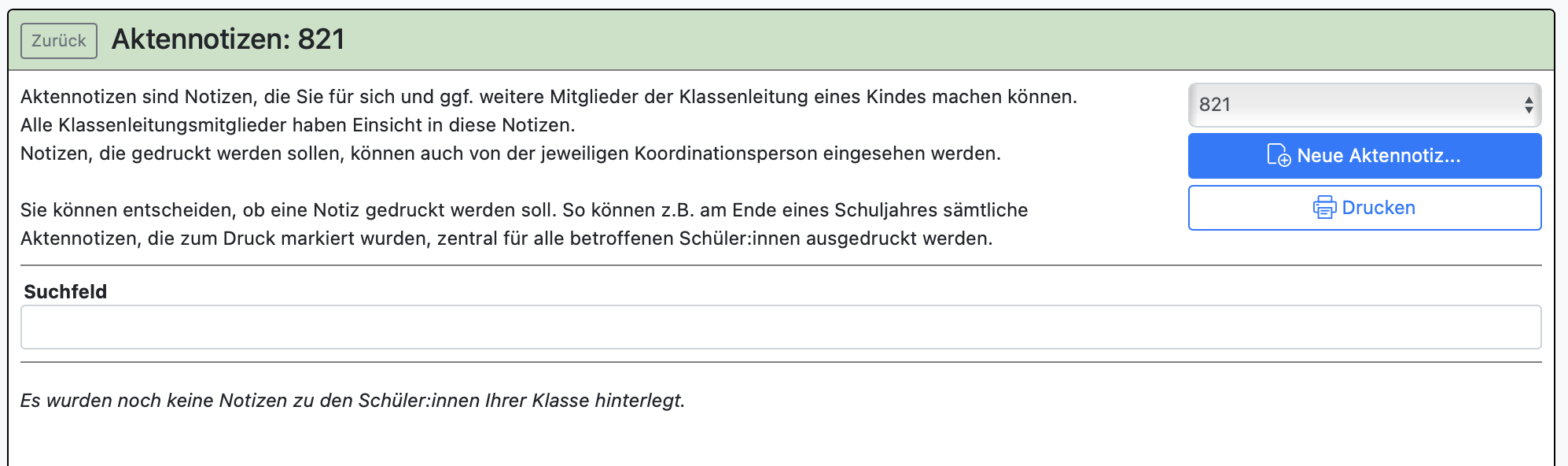
Sie können auf Neue Aktennotiz klicken, um neue Aktennotizen anzulegen. Es öffnet sich ein Eingabedialog:
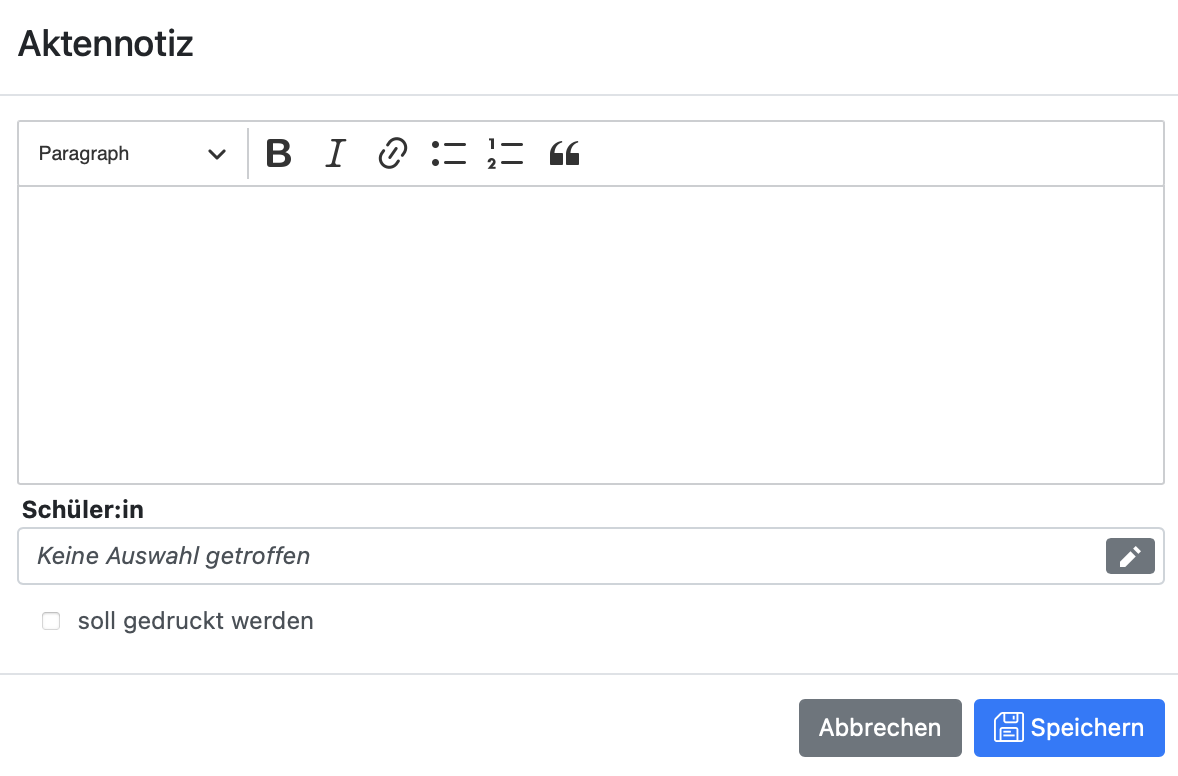
Hier wählen Sie das betroffene Schulkind aus und verfassen die Aktennotiz. Außerdem legen Sie fest, ob diese Aktennotiz gedruckt werden soll; also z.B. wenn Sie möchten, dass die Aktennotiz im Laufe des aktuellen Schuljahres Eingang in den Schülerbogen findet.
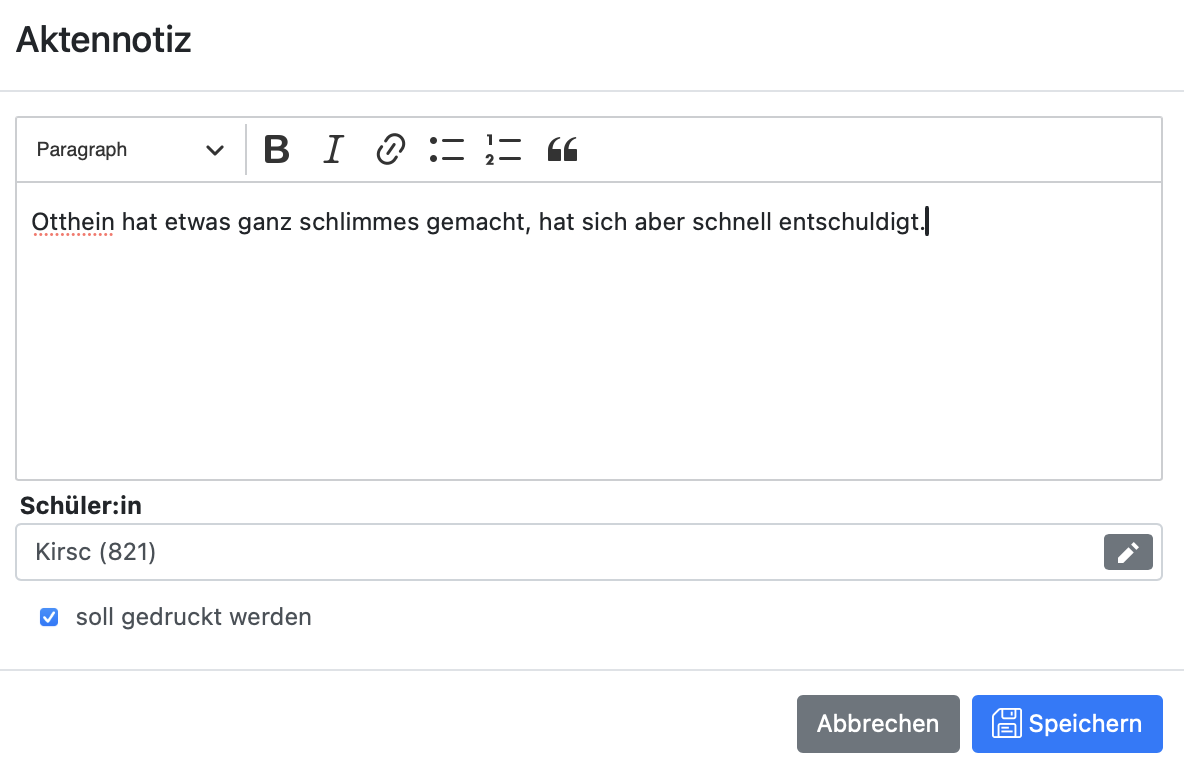
Klicken Sie dann auf Speichern.
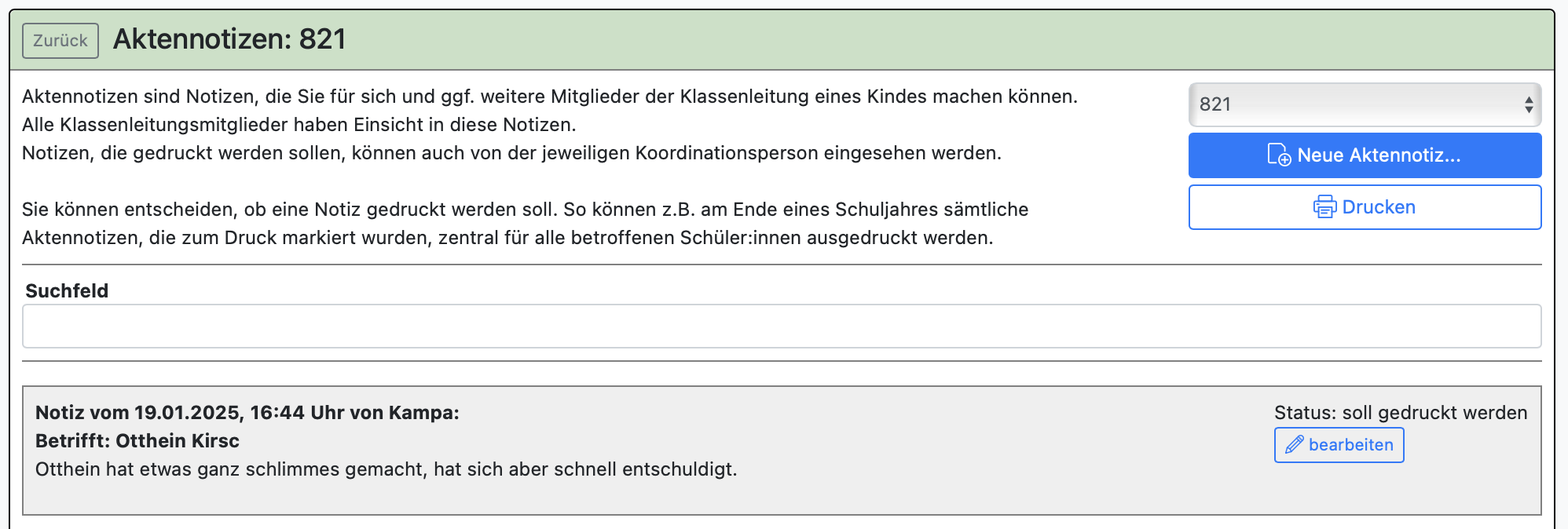
Sie sehen eine Zusammenfassung aller Aktennotizen der Klasse.
Oben rechts können Sie zwischen Ihren Klassen bzw. Tutorien wechseln. Als Admin hat man auch Einblick in jede andere Aktennotiz aller Klassen und Tutorien.
Oben rechts befindet sich auch die Möglichkeit zum Druck. Wenn Sie darauf klicken, werden Sie gefragt, ob Sie die Aktennotizen zum Abheften oder für einen anderen, einmaligen Zweck (z.B. Elterngespräch oder Konferenz) drucken möchten.
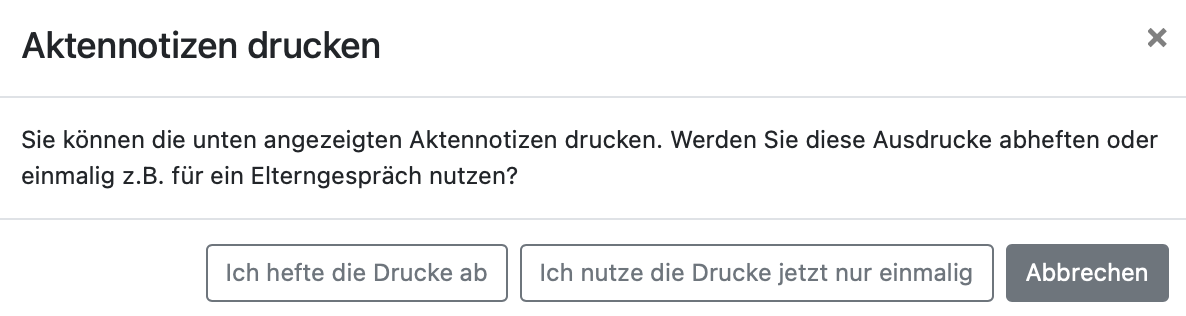
Beim "Druck zum Abheften", würde dies der Klassenleitung als auch der zentralen Verwaltung (siehe unten) angezeigt werden. 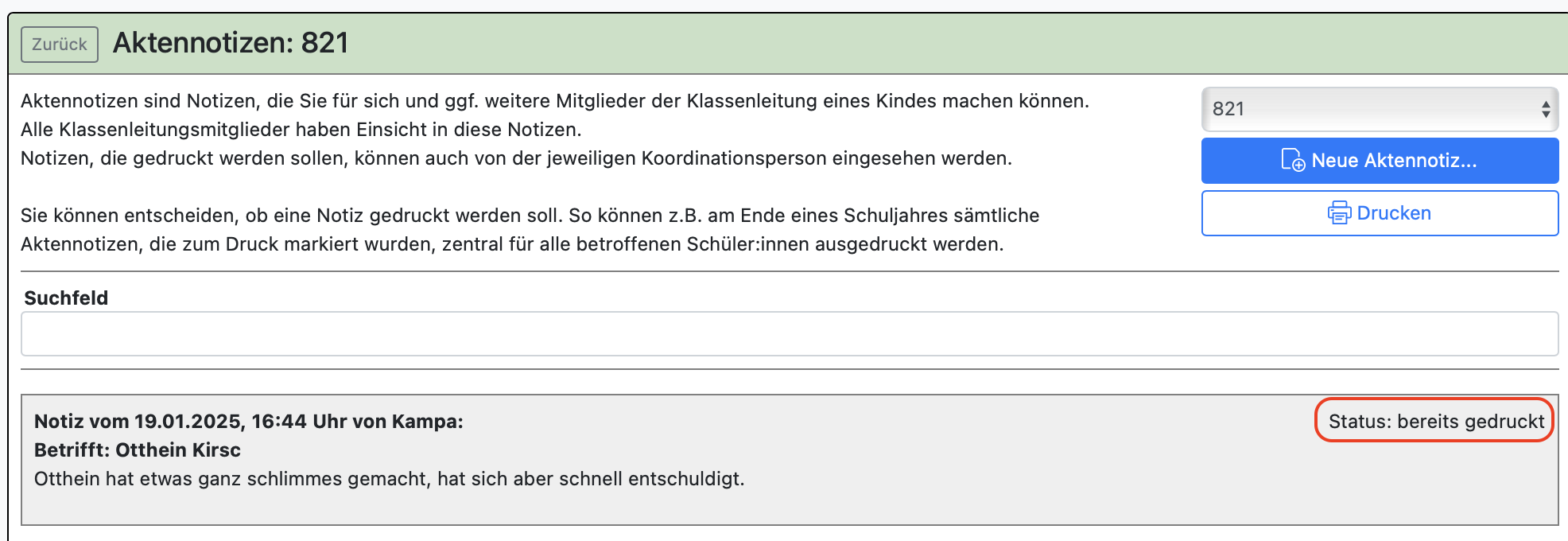
Sie erkennen, welche Aktennotizen zum Druck markiert wurden und welche nicht zum Abheften gedruckt werden sollen:
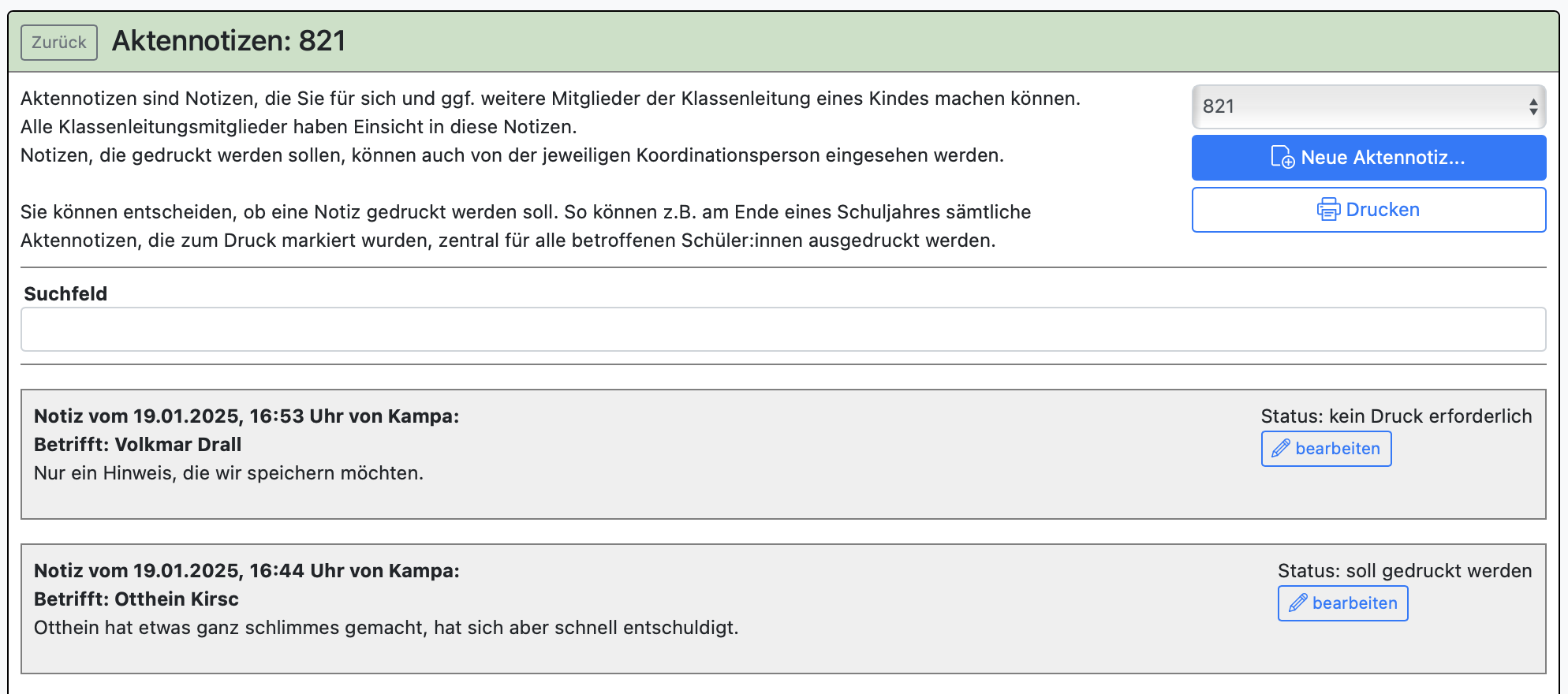
Wenn kein Druck erforderlich ist, Sie aber oben im Druckdialog wählen, dass Sie die Aktennotizen gerne schulkindsortiert für den einmaligen Gebrauch (z.B. Elterngespräch oder Konferenz) drucken möchten, werden auch Aktennotizen gedruckt, die so nicht dafür markiert wurden.
Mit "Druck" ist hier gemeint, dass eine PDF-Datei erstellt wird, die ausgedruckt oder zum späteren Druck abgespeichert werden kann. Die PDF-Datei kann nur ein einziges Mal erstellt werden.
Wenn die Datei erneut erstellt werden soll, muss die zentrale Verwaltung den Druckvermerk löschen.
Dies wird weiter unten erklärt.
2. Verwaltung durch das Sekretariat
Wir empfehlen, dass Schulen verabreden, dass das Sekretariat zu einem Stichtag gegen Ende eines Schuljahres zentral alle zu druckenden Aktennotizen ausdruckt und abheftet. Dafür erhält das Sekretariat die nötigen Einstellungs- und Verwaltungsmöglichkeiten.
Die Klassenleitungen sammeln im Laufe eines Schuljahres alle Aktennotizen und können sich so auch in Klassenleitungsteams besser koordinieren.
Das Sekretariat findet die Aktennotizen unter Verwaltung > Aktennotizen.
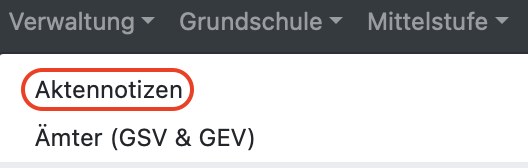
Dort bekommt man keinen inhaltlichen Einblick auf die gesammelten Aktennotizen.
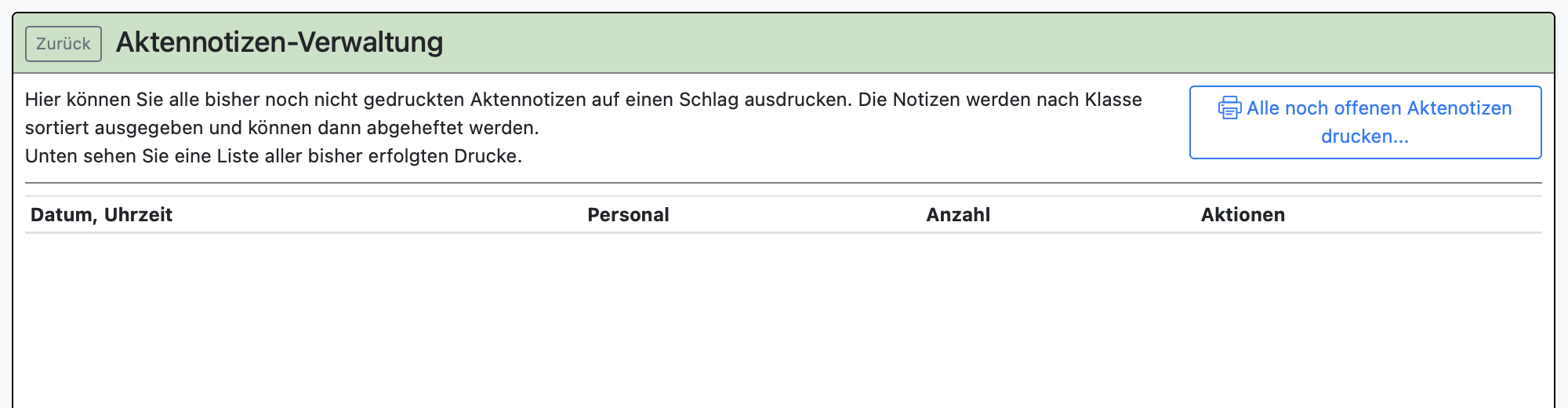
Man sieht nur eine Liste mit den bisher erfolgten Drucken durch welches Personal.

Man kann den Druckvermerk einzelner Druckaktionen (auch einzelner Klassenleitungen) löschen.
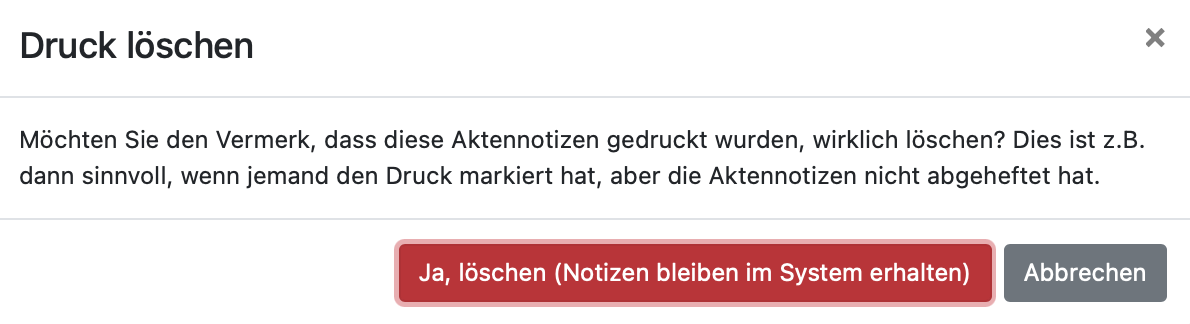
Man kann jedoch auch zentral alle noch offenen Aktennotizen herunterladen und als gedruckt markieren.
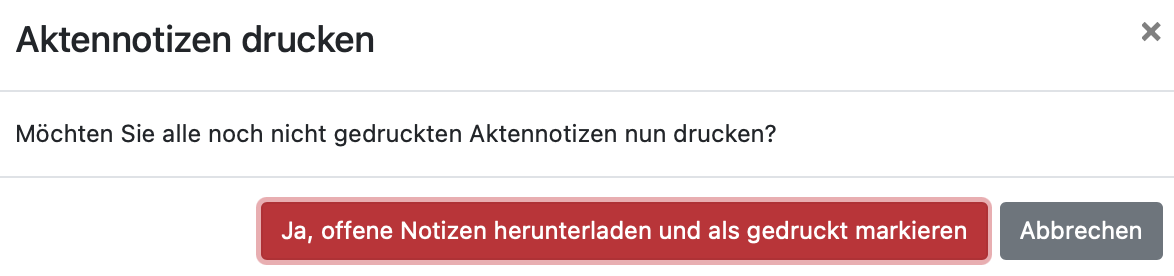
Wenn eine Aktennotiz zum Abheften gedruckt wurde, kann die verantwortliche Klassenleitung keine Änderungen mehr an der bereits zum Abheften gedruckten Aktennotiz vornehmen.
Der Druckvermerk (sämtlicher Aktennotizen) müsste gelöscht werden, damit Änderungen wieder möglich sind.
Das Drucken führt zu einem Druckvermerk, der nur zentral gelöscht werden kann.
Für die Klassenleitung sieht das dann so aus:
Klassenleitungen können keinen Druckvermerk löschen. Sie müssten sich an das Sekretariat wenden.
Mit "Druck" ist hier gemeint, dass eine PDF-Datei erstellt wird, die ausgedruckt oder zum späteren Druck abgespeichert werden kann. Die PDF-Datei kann von BOLLE nur ein einziges Mal erstellt werden.
Wenn die Datei erneut erstellt werden soll, muss die zentrale Verwaltung den Druckvermerk, wie oben erklärt, löschen.
